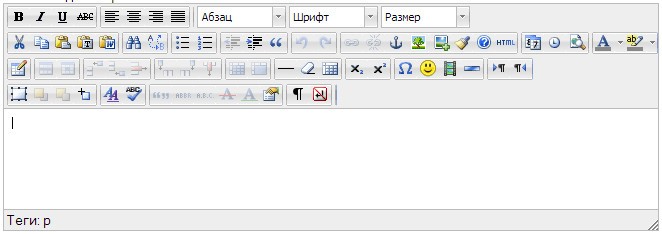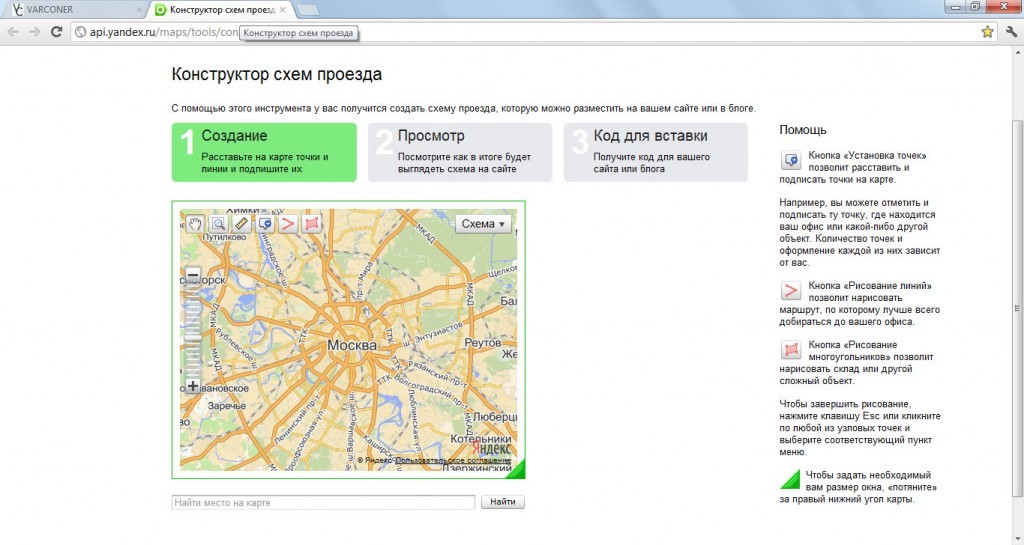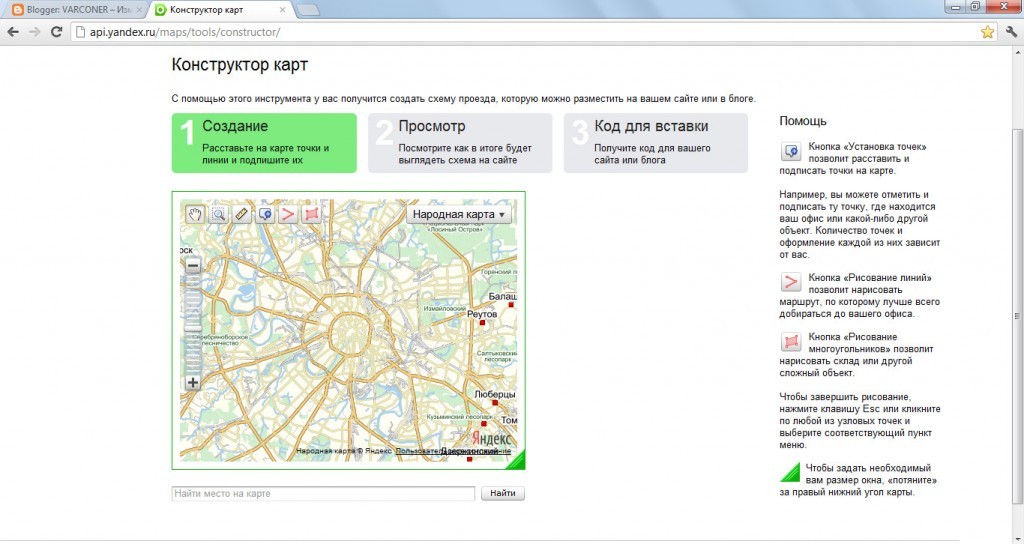Иногда возникает необходимость модифицировать какой либо элемент дизайна сайта, сделанный на Flash. Допустим fla-исходников нет и в помине, и/или среда разработки Flash недоступна. Если вся требуемая модификация сводится к обрезке имеющегося swf-файла, то это проще сделать средствами HTML и CSS. Например это может потребоваться когда шапка сайта сделана во Flash заодно с меню. Если надо поменять только меню, то его можно отрезать от Flash и сделать альтернативное на JavaScript. Рассмотрим два варианта обрезки.
- Обрезаем Flash снизу
<div style="height:175px; overflow:hidden;"> <object type="application/x-shockwave-flash" data="/header.swf" width="800" height="200"> <param name="movie" value="header.swf"> <param name="wmode" value="transparent"> <param name="allowScriptAccess" value="sameDomain" /> </object> </div>В этом случае высота Flash — 200 пикселей, а высота div-контейнера — 175 пикселей. Соответственно swf-файл будет обрезан снизу на 25 пикселей.
- Обрезаем Flash сверху
<div style="height:175px; overflow:hidden;"> <div style="position:relative; top:-25px;"> <object type="application/x-shockwave-flash" data="/header.swf" width="800" height="200"> <param name="movie" value="header.swf"> <param name="wmode" value="transparent"> <param name="allowScriptAccess" value="sameDomain" /> </object> </div> </div>А эта обертка в 2 div-а обрезает swf-файл сверху на 25 пикселей.
В следующем посте рассмотрим как вставить или заменить любую ссылку во Flash с помощью HTML и CSS без вмешательства в сам swf-файл.